更新就重启?Win10这个病得治!
时间:2018-08-21 来源:互联网 浏览量:
Win10什么最烦,软件兼容性?不如说强制更新重启吧!这个功能简直是反人类存在,用着用着自动就更新重启了,我未保存的文件怎么办?打到一半的游戏怎么弄?Windows update可不管。

这么囧的事情谁赶上都会头大吧?!

其实有两个方法可以彻底阻止这种事情发生。首先右键单击左下角的开始菜单按钮,弹出菜单里选择“计算机管理”。
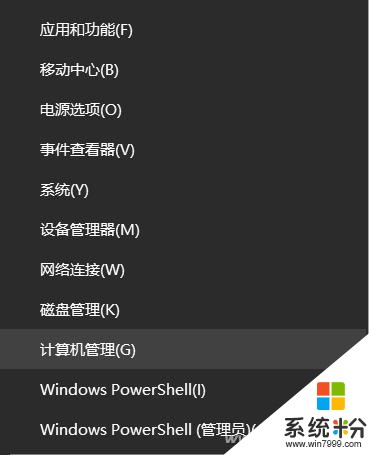
依次点击“系统工具→任务计划程序→任务计划程序库→Microsoft→Windows→UpdateOrchestrator”。
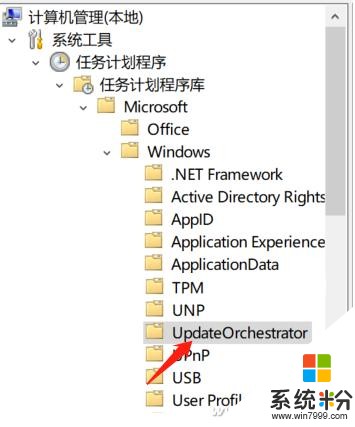
然后在右侧上方,右键单击“Reboot”,菜单里选择禁用就可以了。不过注意,如果是权限不够或者是计划任务被禁用了,这个方法可就不管用了。
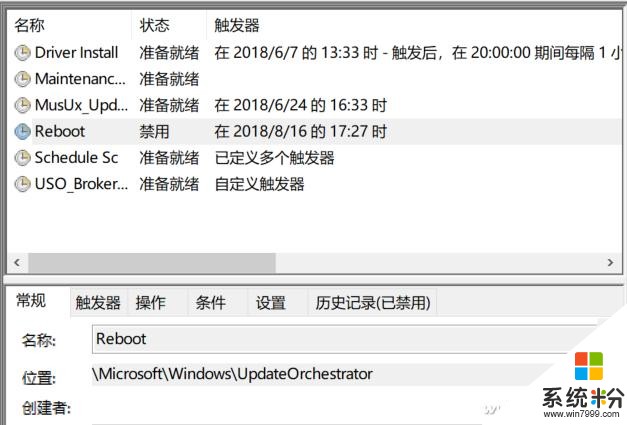
这时候就需要用另外的方法操作了,相比起来要复杂一点点。首先进入文件资源管理(ALT+E),然后依次打开“C:\Windows\System32\Tasks\Microsoft\Windows\UpdateOrchestrator”文件夹(复制这部分到地址栏回车可以直达)。
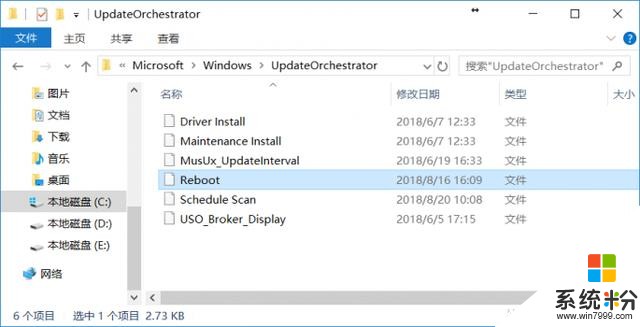
右键单击“Reboot”文件,选择“重命名”,然后单击鼠标左键,让光标处于Reboot后方,继续输入“.bak”,也就是修改文件扩展名。这时系统会提示需要提供管理员权限才可以执行,点击“继续”。
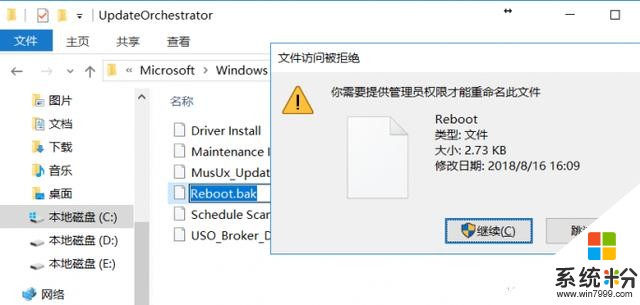
修改好之后,在这个文件夹下空白处再次单击右键,选择“新建→文件夹”,依旧提示操作权限,确认后输入文件夹名称为“Reboot”即可——也就是用这个Reboot文件夹替代了原来Reboot文件,同时原Reboot文件被修改了扩展名后不再有实质作用,也就变相阻止系统的强制更新重启了。
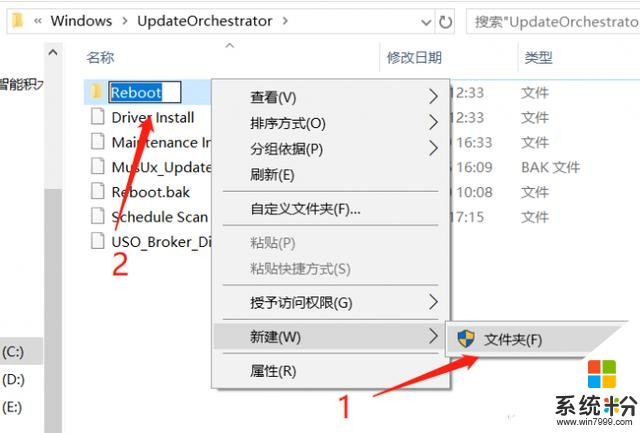
我要分享:
相关资讯
热门手机应用
最新热门游戏
微软资讯推荐
- 1 春季新款!微软推出无线鼠标Surface 仅售738元 网友:真的?
- 2 微软雷蛇出阵, PC党迎狂欢一夜: “吃鸡版”Surface Book 2来袭
- 3 Windows 10新版17093推送:系统级HDR支持
- 4小动作大效果!安装Win10后再忙也要做的十项优化设置
- 5微软苏菲/新iPad双陷“屏幕门”: 辣眼睛
- 6微软新的Xbox One X的是一个野兽, 但也面临着一场艰苦的战斗
- 7市值被苹果超越,微软业绩却超预期增长
- 8微软电子书启示录:花钱买来的虚拟产品真的属于你吗
- 9微软遭美国反腐败调查:卖软件给匈牙利政府时可能给过回扣
- 10iPhone 8 遇冷, 渠道和黄牛要哭/微软 Office 2007 下个月停止服务
